
Алыскы туташуулар компьютерлер менен маалымат алмашуу үчүн колдонулат. Бул тутумдун жөндөөлөрү жана администрациясы үчүн эки файл жана маалыматтар болушу мүмкүн. Мындай байланыштар менен иштөөдө, ар кандай каталар пайда болот. Бүгүн биз алардын бирин талдайбыз - алыскы компьютерге туташуу мүмкүн эместиги.
Алыскы компьютерге туташа албай жатат
Талкуулана турган көйгөй, сиз дагы бир компьютерге же серверге киргенде, Windows Rdp кардарын колдонуп, башка компьютерге же серверге кирүүгө аракет кылыңыз. Биз аны "алыскы иш тактасына туташуу" деген ат менен билебиз.

Бул ката бир нече себептерден улам келип чыгат. Андан кийин, биз ар бирибиз жөнүндө көбүрөөк сүйлөшөбүз жана чечүүгө жол беребиз.
2-себеп: Сырсөз жок
Эгер максаттуу компьютерде, алыстан алыстан системага кирген колдонуучунун эсебинен, сырсөздү коргоо орнотулган эмес болсо, анда туташуу мүмкүн эмес. Кырдаалды оңдоо үчүн сиз пароль түзүшүңүз керек.
Кененирээк маалымат: Паролду компьютерде орнотуңуз

Себеби 3: Уйку режими
Алыскы компьютерде уктап жаткан режим кадимки байланыштын алдын алат. Бул жердеги чечим жөнөкөй: сиз бул режимди өчүрүшүңүз керек.
Кененирээк маалымат: Windows 10, Windows 8, Windows 7де уйку режимин кантип өчүрүү керек
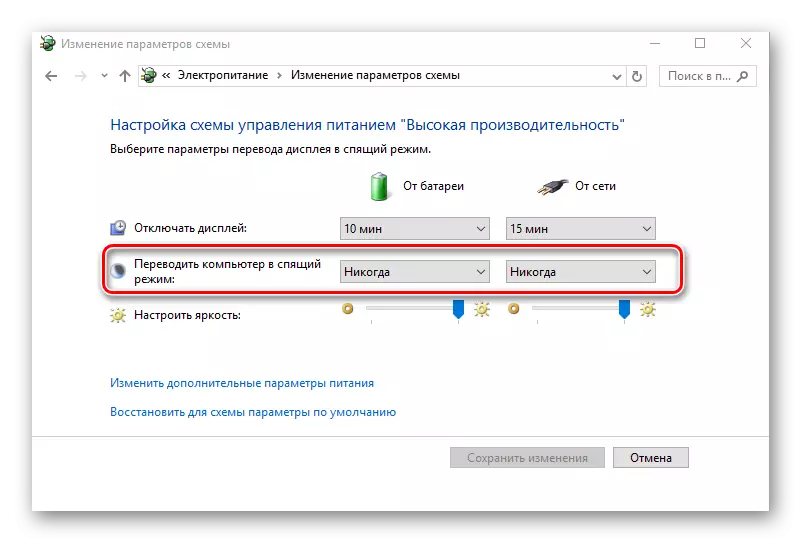
Себеп 4: Антивирус
Туташтыруунун мүмкүн эместигинин дагы бир себеби вирус программасы жана брандмауэр (брандмауэр) курамына киргизилиши мүмкүн. Эгерде бул программа максаттуу компьютерге орнотулган болсо, анда ал убактылуу иштен чыгарылышы керек.
Кененирээк маалымат: Антивирусту кантип өчүрүү керек
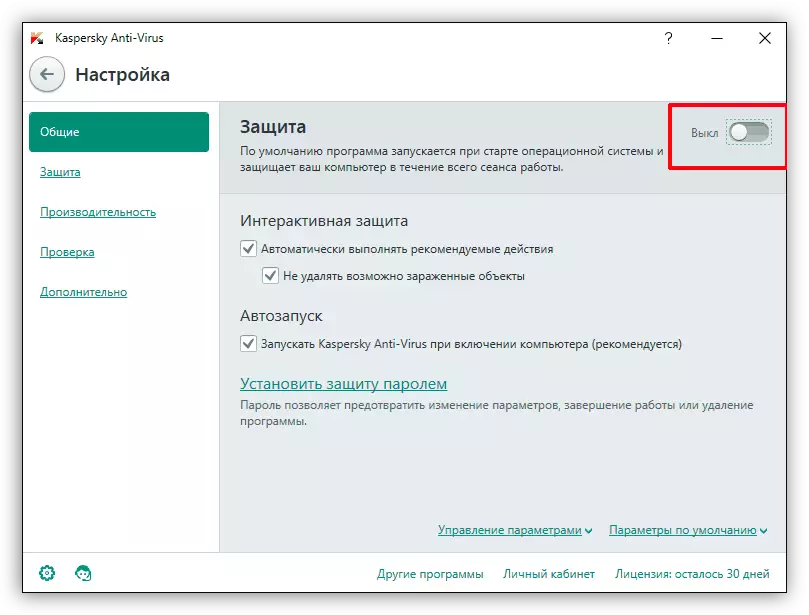
Себеби 5: Коопсуздук жаңыртуусу
Бул жаңыртуу КБ2 КБ22992611 номерине ылайык, шифрлөө менен байланышкан Windows аялмагайлардын бирин жабуу үчүн иштелип чыккан. Жагдайды оңдоо үчүн тандоолор:
- Толук тутум жаңыртуусу.
- Бул жаңыртууну алып салуу.
Кененирээк:
Windows 10, Windows 7, Windows XP жаңыртылышы керек
Windows 10, Windows 7деги жаңыртууну кантип жок кылуу керек

Себеби 6: Үчүнчү тараптын шифрлөө программалары
Мисалы, криптоPro, алыстан туташуу катасына алып келиши мүмкүн болгон айрым программалар. Эгер сиз бул программаны колдонсоңуз, анда ал компьютерден алынып салынышы керек. Муну жасоо үчүн, revo uninstallerди, анткени жөнөкөй жок кылуудан тышкары, биз дагы деле калган файлдарды жана реестр параметрлеринен системаны тазалашыбыз керек.
Кененирээк маалымат: Компьютерден ийгиликсиз программаны кантип алып салуу керек
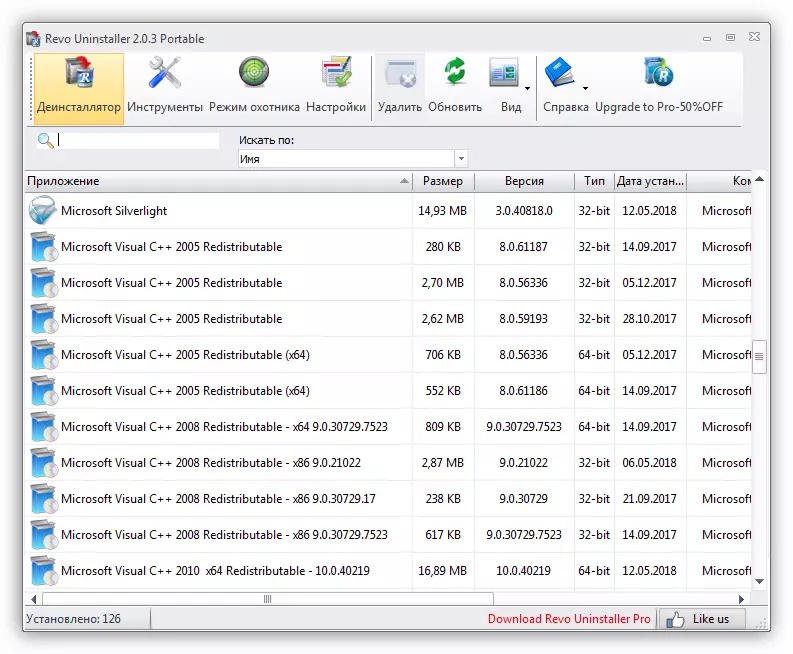
Эгерде криптографиялык программаны колдонбостон, жок кылуу мүмкүн эмес болсо, анда жок кылынгандан кийин, эң акыркы версиясын орнотуңуз. Көбүнчө бул мамиле маселени чечүүгө жардам берет.
Альтернативдүү чечим: Алыскы туташуу программалары
Эгерде жогоруда айтылган көрсөтмөлөр көйгөйдү чечүүгө жардам бербесе, командирование сыяктуу алыстан башкаруу үчүн үчүнчү жактын программасына көңүл буруңуз. Анын акысыз версиясы толук кандуу иш үчүн жетиштүү иштешет.
Кененирээк маалымат: Алыскы администрациянын программаларын карап чыгуу
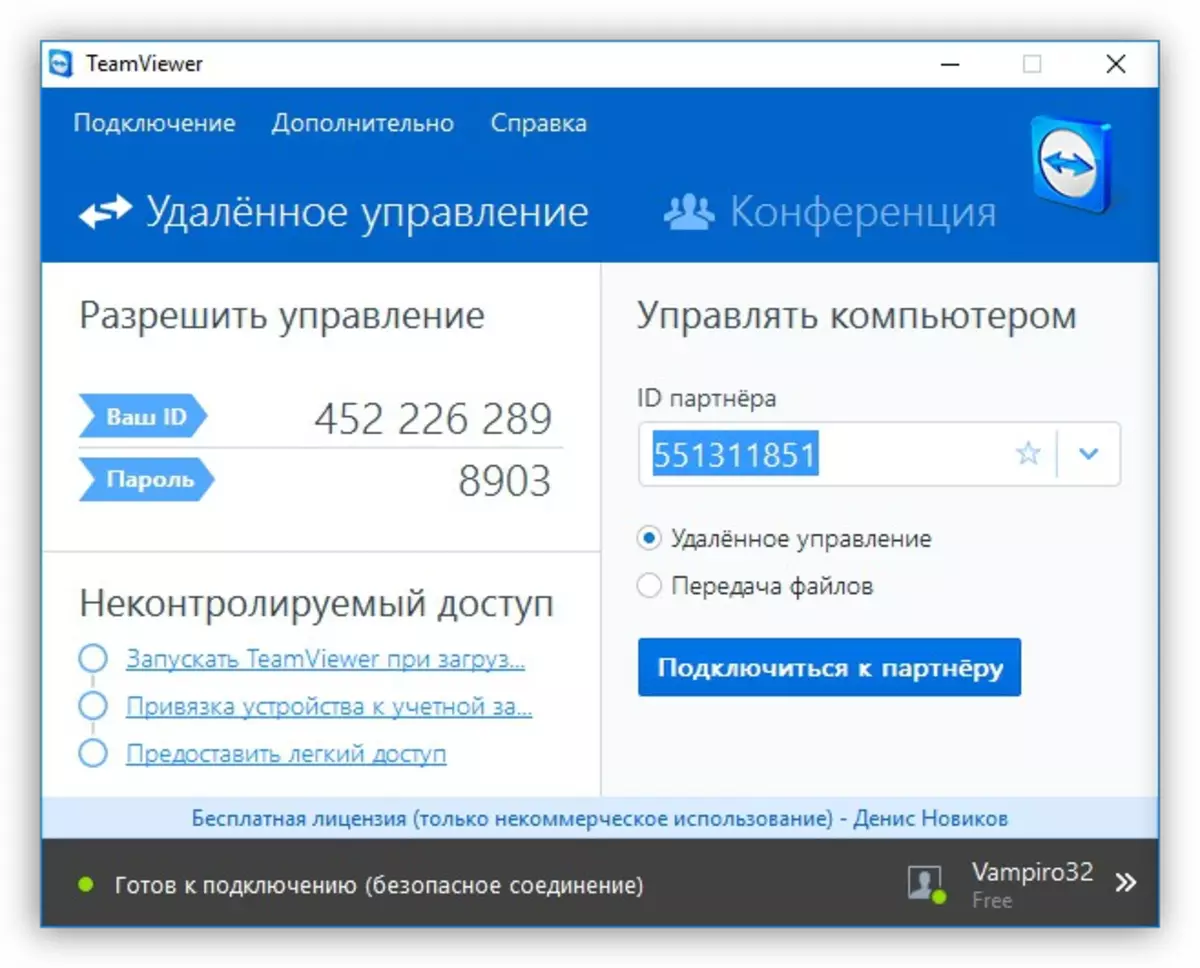
Корутунду
RDP кардарын колдонуп, алыскы иш тактасына туташуу мүмкүн эместигине алып келген себептер. Биз алардын эң көп болушун жоголуп кетишинин жолдору жана көпчүлүк учурда жетиштүү болот. Эгер ката кетсе, анда үчүнчү тараптын кардарын колдонуп, убакытты жана нервиңизди үнөмдөңүз.
